Ya es hora de una versión actualizada de Instalar Ubuntu Server 18.04 LTS Tutorial. Planeo un par de actualizaciones de tutoriales dedicadas a la versión más reciente de Ubuntu Server, entonces, ¿por qué no cubrir también la instalación en sí? El nuevo instalador es realmente ridículamente fácil. Para aquellos que no están seguros o son completamente nuevos en Linux, ¡pueden seguir los pasos conmigo!
Para este Tutorial, instalaré Ubuntu Server 18.04 LTS en VirtualBox. Los pasos son los mismos si desea instalarlo en una computadora física. Si necesita crear una unidad USB de arranque, lo tengo cubierto .
Antes de comenzar, asegúrese de Descargar Ubuntu Server 18.04 LTS .
Si desea omitir la instalación de VirtualBox, continúe con el Paso 2 .
Instalar Ubuntu Server 18.04 LTS en VirtualBox Vea este video en YouTube.
Vea este video en YouTube.
Paso 1:crear una nueva máquina VirtualBox
Abra VirtualBox, haga clic en Nuevo e ingresa un Nombre para su Máquina. Si coloca Ubuntu Server, automáticamente elige el tipo y la versión correctos. Si no, seleccione como se muestra a continuación.
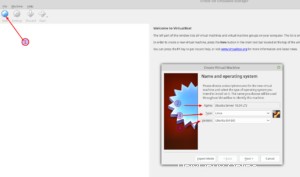
Paso 1.1:creación de un disco duro
Ahora vamos a crear un nuevo disco duro.
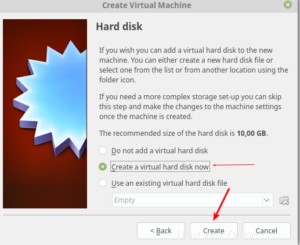
Elija VDI para Imagen de disco de VirtualBox y haga clic en Siguiente .
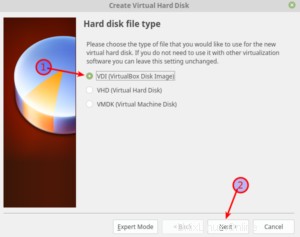
Elija Asignado dinámicamente, para ahorrarnos algo de espacio en disco físico.
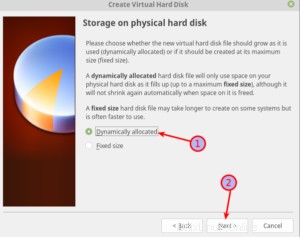
Elige dónde quieres guardar el disco duro virtual y el tamaño según sus necesidades, busque al menos 10 GB.
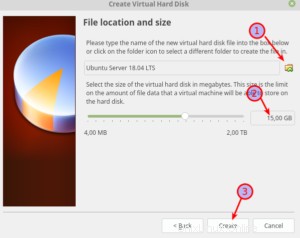
Paso 1.2:iniciar la máquina virtual
Ahora haga clic en Inicio para iniciar la máquina virtual. Seleccionar la imagen que descargó anteriormente de su carpeta Descargas y haga clic en Iniciar de nuevo.
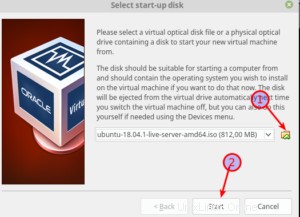
¡Mira mi compilación de estación de trabajo Linux 2019!
Paso 2:Instale Ubuntu Server 18.04 LTS
Muy bien, es hora de ejecutar el instalador. Está tan simplificado que básicamente no puedes hacer nada malo. De todos modos, prometí un paso a paso, aquí está.
Paso 2.1:elegir un idioma
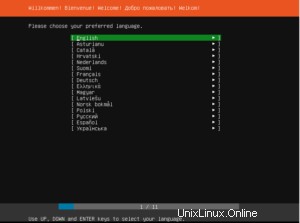
Paso 2.2:elegir un diseño de teclado

Paso 2.3:Elija instalar Ubuntu o instalar MAAS
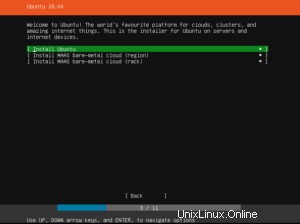
Paso 2.4:configuración de red
Deje la IP proporcionada por su servidor DHCP o ingrese una manualmente.
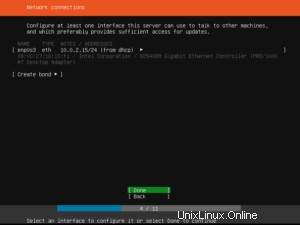
Si tiene uno, ingrese la dirección de su servidor proxy.
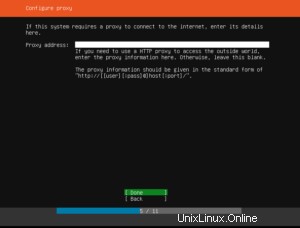
Paso 2.5:elige un espejo
Si tiene algún motivo para cambiar el Mirror predeterminado, hágalo aquí.

Paso 2.6 - Configuración del disco duro
Elija Usar todo el disco para una instalación normal o elija Usar todo el disco y configurar LVM si necesita encriptación.
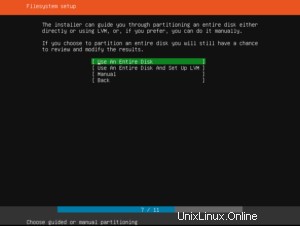
Elija el disco duro correcto en el que desea instalar Ubuntu Server 18.04 LTS.
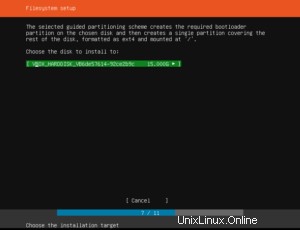
Paso 2.7 - Resumen
Compruebe si todo está bien y haga clic en Listo.
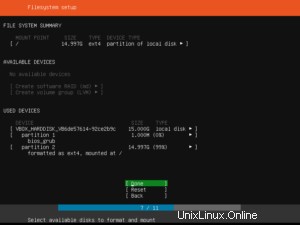
Seleccione Continuar y confirme que se borrará su disco duro.
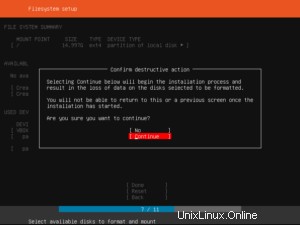
Paso 2.8:ingreso de credenciales y selección de instantáneas de servidor destacadas
Ingrese sus credenciales y el nombre de la máquina.
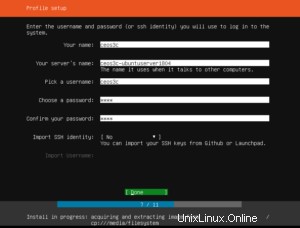
El siguiente paso es nuevo. Puede seleccionar Snaps de servidor destacados, lo que significa que puede optar por utilizar un servidor preconfigurado. Hay un par de opciones disponibles, como NextCloud. Lo cual es genial.
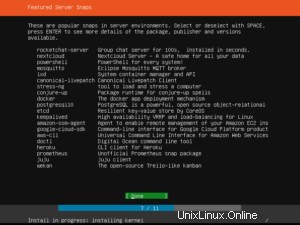
Después de esto, el instalador hará su trabajo. Haz clic en Reiniciar ahora una vez que haya terminado y presione Entrar nuevamente cuando le diga que elimine la imagen. VirtualBox lo hace automáticamente por usted.

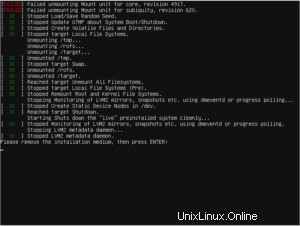
¡Asegúrate de suscribirte a mi canal de YouTube para obtener más tutoriales de Linux!
Paso 3:iniciar sesión en Ubuntu Server 18.04
¡Y listo! Ahora puede iniciar sesión en su nuevo servidor con las credenciales que creó anteriormente. Recomiendo actualizar el Sistema primero ejecutando:
sudo apt-get update && sudo apt-get upgrade -y
Esto concluye este Tutorial.